En tant qu’experts WordPress, nous partageons régulièrement cette astuce précieuse avec les propriétaires de sites qui cherchent à maintenir un meilleur contrôle éditorial : comment ajouter une liste de mots interdits pour les titres de publications WordPress.
Cela peut sembler être une fonctionnalité de niche, mais elle peut être incroyablement utile pour quiconque gère un blog WordPress à auteurs/autrices multiples. En créant une liste de mots ou de phrases interdits, vous pouvez empêcher les auteurs/autrices de publier des publications avec des titres que vous n’approuvez pas.
Dans cet article, nous vous afficherons comment créer une liste de mots interdits pour les titres WordPress, ce qui vous permettra de mieux contrôler votre contenu.
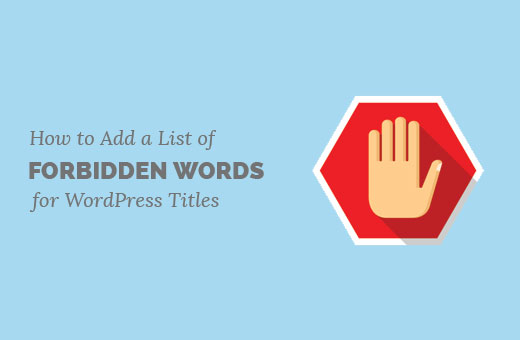
Pourquoi créer une liste de mots interdits pour les titres de publication dans WordPress ?
Il n’est pas facile de tenir tous les auteurs/autrices informés de votre style et de votre politique éditoriale sur un site multi-auteurs. Vous pouvez utiliser une extension WordPress pour laisser des commentaires éditoriaux, ajouter des notes et des statuts personnalisés, mais elle ne contrôlera pas les titres de vos publications.
Si une auteur/autrice dispose de droits de publication, les propos indésirables peuvent être publiés en direct sur votre site. Vous pouvez empêcher cela en retirant les droits de publication aux utilisateurs/utilisatrices, mais cela vous donne plus de travail car vous devrez revoir et publier les publications vous-même.
Ceci étant dit, voyons comment vous pouvez facilement ajouter une liste de mots interdits pour les titres des publications WordPress.
Ajout d’une liste de mots interdits pour les titres des publications WordPress
Cette méthode nécessite d’ajouter manuellement du code à votre site WordPress. Elle est recommandée aux utilisateurs/utilisatrices qui savent comment coller des extraits de code du web dans WordPress.
Important: faites toujours une sauvegarde de votre site WordPress lorsque vous ajoutez un extrait de code à vos fichiers WordPress.
Il suffit d’ajouter le code suivant au fichier functions.php de votre thème, dans un plugin spécifique au site ou dans un plugin d’extraits de code.
1 2 3 4 5 6 7 8 9 10 11 12 13 14 15 | function wpb_forbidden_title($title){global $post;$title = $post->post_title; // Add restricted words or phrases separated by a semicolon $restricted_words = "word1;word2;word3"; $restricted_words = explode(";", $restricted_words);foreach($restricted_words as $restricted_word){if (stristr( $title, $restricted_word))wp_die( __('Error: You have used a forbidden word "'. $restricted_word .'" in post title') );}}add_action('publish_post', 'wpb_forbidden_title', 10, 1); |
Note : N’oubliez pas d’ajouter les mots que vous souhaitez interdire dans la variable $restricted_words. Vous devez utiliser un point-virgule pour séparer les différents mots et phrases.
Nous vous recommandons d’ajouter cet extrait de code à l’aide de WPCode, la meilleure extension d’extraits de code WordPress.

WPCode permet d’ajouter facilement et en toute sécurité du code personnalisé dans WordPress, sans modifier le fichier functions.php de votre thème. Il est livré avec une bibliothèque d’extraits de code populaires, une validation de code intelligente, une logique conditionnelle, et plus encore.
Tout d’abord, vous devez installer et activer l’extension gratuite WPCode. Pour savoir comment procéder, consultez ce guide sur l ‘installation d’une extension WordPress.
Une fois le plugin activé, dirigez-vous vers la page Code Snippets ” + Add Snippet ” depuis le tableau de bord WordPress.
Cliquez ensuite sur le bouton “+ Ajouter un extrait personnalisé” sous l’option “Ajouter votre code personnalisé (nouvel extrait)”.

Ensuite, vous devez sélectionner “PHP Sélectionné” comme type de code dans la liste des facultatifs qui apparaissent à l’écran.

Saisissez ensuite un titre pour votre extrait, qui peut être n’importe quoi pour vous aider à vous souvenir de l’objet du code.
Ensuite, collez le code ci-dessus dans la case “Prévisualisation du code”.
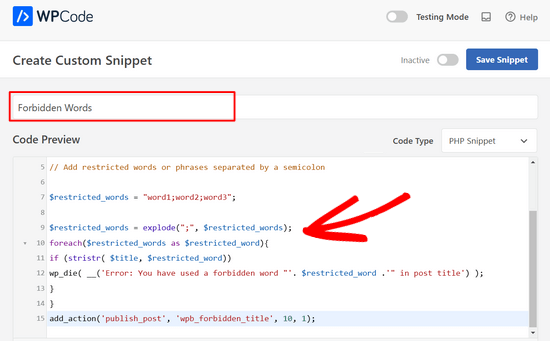
Pour l’étape finale, il suffit de faire basculer le commutateur de “Inactif” à “Actif” et de cliquer sur le bouton “Enregistrer l’extrait”.

Le code déclenchera une fonction lorsqu’un compte essaiera de publier une publication. Cette fonction vérifie si le titre de la publication contient des mots interdits. S’il trouve un mot interdit dans le titre de la publication, il affiche une erreur au compte de l’utilisateur :
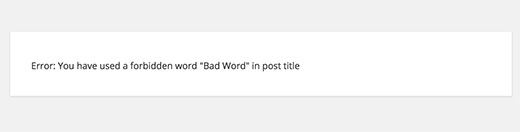
C’est tout, nous espérons que cet article vous a aidé à apprendre comment ajouter une liste de mots interdits pour les titres de publications WordPress. Vous pouvez également consulter notre guide sur la façon d’exiger des images mises en avant pour les articles dans WordPress ou nos choix d’experts des meilleures extensions de publications avant pour WordPress.
Si vous avez aimé cet article, veuillez alors vous abonner à notre chaîne YouTube pour obtenir des tutoriels vidéo sur WordPress. Vous pouvez également nous trouver sur Twitter et Facebook.





petri
Excellent, simple example. How should I modify this if I would want to make same for post content. More better if I could define post type
charles langat
Is possible to modify the code above use it to show censored words in the wordpress posts in the text area?
venkat
Hi ..in my wordpress site..i uploaded .sql files through ftp
when i open that .sql file in separate page,files are forbidden…getting an error like 403 forbideen error…how can i access those files…
pls help me out